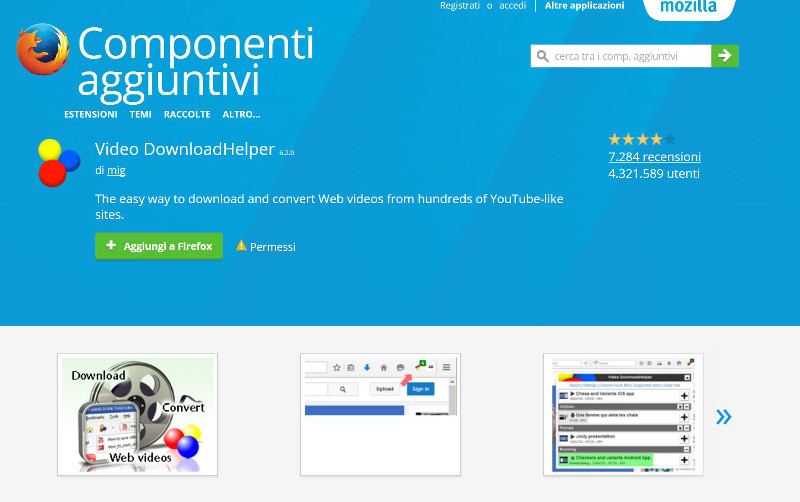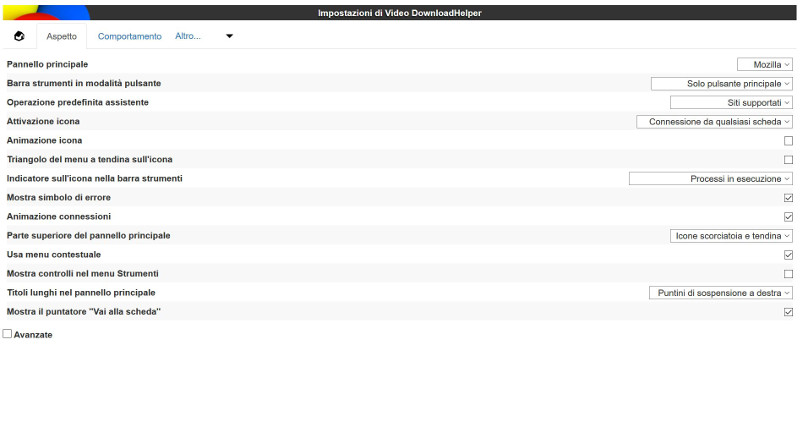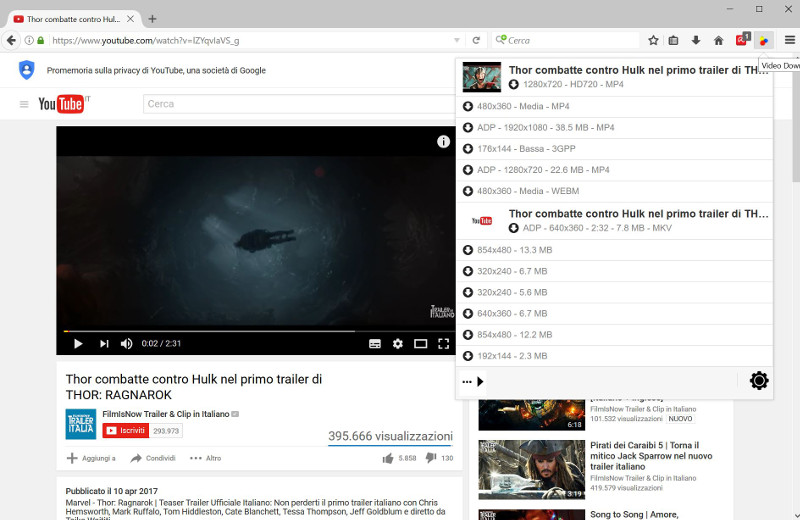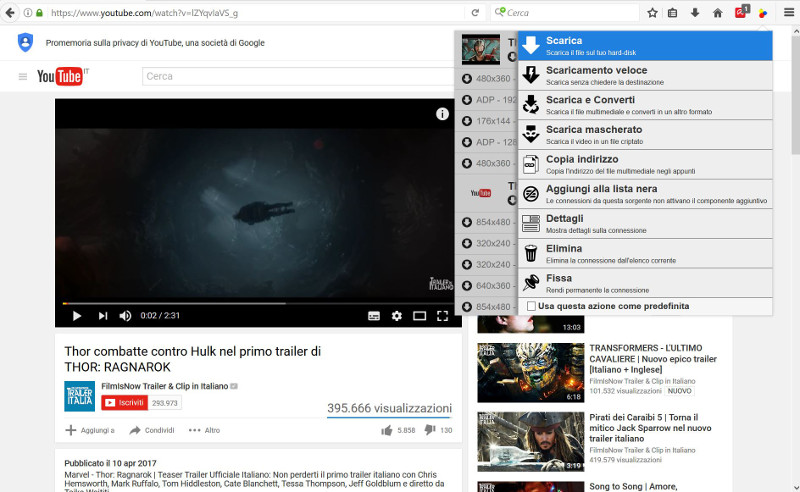Scaricare filmati presenti sulle pagine internet non è difficile ma spesso e volentieri è necessario utilizzare programmi particolari. Nulla di complicato, ma spesso molto scomodo perché molte volte sarà necessario avviare questi programmi, inserire l’URL del filmato e solo poi avviare il download del file. Se poi c’è necessità di convertire il video in un altro formato, tutto il processo diventa molto lento e spesso macchinoso. Video DownloadHelper è una possibile soluzione a questi problemi.
Trattasi, infatti, di un’estensione per il browser Firefox e Chrome che funge sia da download manager che da piattaforma di conversione. Il vantaggio è di poter fare tutto direttamente dal browser senza dover, dunque, installare software aggiuntivo. Estensione, inoltre, assolutamente gratuita.
Video DownloadHelper: configurazione
La prima cosa da fare è disporre del browser Firefox o Chrome per poi recarsi sulla pagina dell’estensione. Il secondo step è quello di installare l’estensione, cosa che si effettua con un veloce click su “Aggiungi a Firefox” o su “Aggiungi” (Chrome). Una volta installata l’estensione, ci si accorgerà che sulla barra degli indirizzi in alto a destra comparirà un pulsante con un’icona composta da tre palloncini.
Cliccandoci sopra, si aprirà un mini menu in cui è presente un’icona a forma di ingranaggio. Cliccandoci sopra si avrà accesso alle impostazioni dell’estensione. Qui si possono cambiare alcuni parametri dello strumento ma il suggerimento è quello di lasciare stare perché le impostazioni di default vanno tutte bene per un utilizzo classico.
Come si usa Video DownloadHelper
La cosa si fa più interessante quando l’utente si sposta su di una pagina contenente un filmato, come le pagine di YouTube. Quando l’estensione rileverà un filmato compatibile, l’icona si colorerà per segnalare che sono possibile delle specifiche azioni. Provando a cliccare nuovamente sull’icona dell’estensione compariranno, adesso, molte più opzioni d’uso.
Video DownloadHelper mostrerà, infatti, tutti i formati video con le relative risoluzioni disponibili al download. Scegliendone una, si aprirà un nuovo menu in cui il tool chiederà di fare una precisa scelta. Per esempio, sarà possibile avviare immediatamente il download, passare alla conversione del famato, inserire il video in una black list e tanto altro.
Scegliendo l’opzione di avvio del download, l’estensione provvederà immediatamente a scaricare il video in locale per poterne fruire in ogni momento senza alcun problema. Come accennato, Video DownloadHelper permette anche di convertire i filmati in un altro formato. Da evidenziare che per effettuare questa operazione si dovrà scaricare ed installare un altro programma.
In caso contrario, l’estensione per Firefox e Chrome effettuerà solamente i download dei filmati.
Video DownloadHelper è localizzato solamente in lingua inglese ed è disponibile al download gratuito. Si invita, comunque, ad utilizzarlo solamente per fini leciti, scaricando dalla rete solamente materiale non protetto da diritto d’autore.
/https://www.html.it/app/uploads/2015/06/Video_DownloadHelper.jpg)